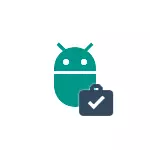
このマニュアルでは、すべてのアプリケーションに直接または個々のプログラムやゲームのために(あなたはまた、選択した以外のすべてのアプリケーションのアップデートを無効にすることができます)のためのAndroidアプリケーションの自動更新を無効にする方法について詳述されています。また、記事の最後に - すでにインストールされたアプリケーションのアップデートを削除する方法については(デバイスにプリインストールのみ)。
すべてのAndroidアプリケーションのため無効にアップデート
すべてのAndroidアプリケーションのため無効にアップデートするには、Googleプレイセッティングを(市場を再生する)を使用する必要があります。
次のように無効にする手順は次となります。
- プレイ市場のアプリケーションを開きます。
- 上部の左側に左のボタンをクリックしてください。
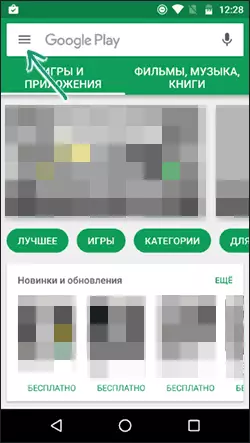
- 「設定」(画面サイズに応じて、あなたが下流を下にスクロールする必要がある場合があります)を選択します。
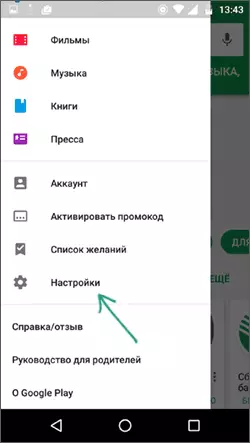
- 「自動更新アプリケーション」をクリックします。
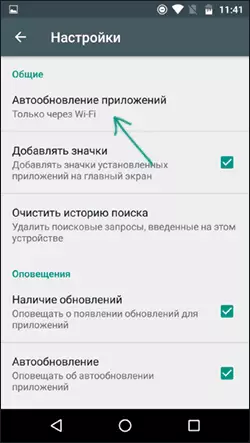
- あなたに合った更新オプションを選択します。あなたは「決して」を選択した場合は、どのアプリケーションが自動的に更新されません。
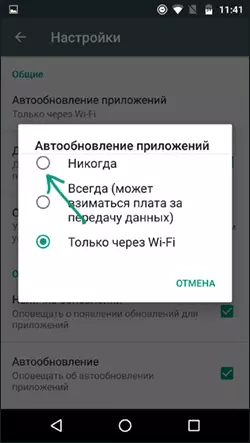
この無効化プロセスでは、それが完了し、更新を自動的にダウンロードしていません。
将来的には、いつでもGoogle Playのを入力することによって、アプリケーションを手動で更新することができます - メニュー - マイアプリケーションとゲーム - アップデート。
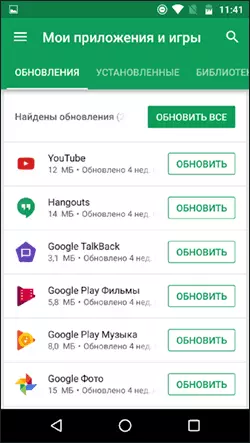
特定のアプリケーションの更新を有効または無効にする方法
場合によっては、更新はのみいくつかのいずれかのアプリケーションのためにダウンロードするか、逆に、アップデートを切断するためには、アプリケーションのいくつかは、自動的にそれらを受け続けていないことが必要な場合があります。
あなたは、次の手順でこれを行うことができます。
- プレイ市場に行くには、メニューボタンをクリックし、「マイアプリケーションとゲーム」の項目に進みます。
- 「インストール済み」リストを開きます。
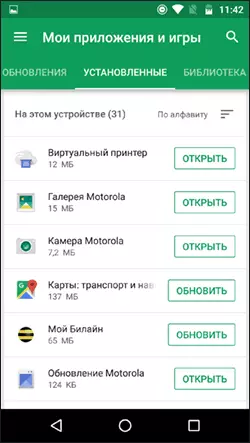
- 目的のアプリケーションを選択し、(「開く」ボタンではない)、その名前をクリックしてください。
- トップ(3点)とマークの右側にあるオプションのパラメータ]ボタンをクリックするか、「自動更新」のマークを外します。
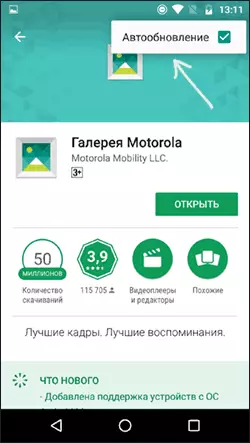
その後、関係なく、Androidデバイス上のアプリケーションのアップデート設定の、あなたが選択したアプリケーションを指定するパラメータが使用されます。
インストールされたアプリケーションのアップデートを削除する方法
このメソッドを使用すると、デバイス上に事前にインストールされていたアプリケーションに対してのみアップデートを削除できます。すべてのアップデートが削除され、アプリケーションは電話またはタブレットを購入するときの状態に与えられます。
- 設定 - アプリケーションに移動して、目的のアプリケーションを選択します。
- アプリケーションパラメータの[無効]をクリックしてシャットダウンを確認します。
- 「アプリケーションのソースバージョンを確立しますか」。 [OK]をクリック - アプリケーションの更新は削除されます。
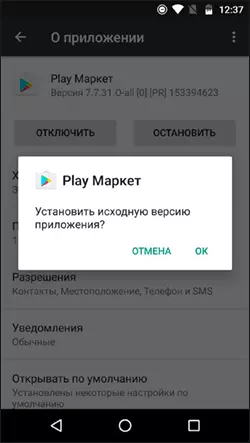
命令がAndroid上でアプリケーションを無効にして非表示にする方法も有用である可能性があります。
